Cómo actualizar a Blender 3 en Linux
¡Blender 3.0 ya está aquí! Con él, 3.0 viene con muchas características nuevas excelentes y mejoras de rendimiento. Si eres un ávido usuario de Blender, querrás obtener esta última actualización. A continuación, le indicamos cómo puede actualizar Blender a 3.0.

Instrucciones de Ubuntu
Si desea actualizar a Blender 3 en Ubuntu Linux, debe instalar Blender a través del archivo TarXZ descargable. Para obtener la última versión de Blender para Ubuntu, debe abrir una ventana de terminal.
Para abrir una ventana de terminal en el escritorio de Ubuntu, presione Ctrl + Alt + T en el teclado. O busque "Terminal" en el menú de la aplicación y ejecútelo de esa manera. Una vez que se abra la ventana de la terminal, use el comando wget download para tomar Blender 3.0.
wget https://mirror.clarkson.edu/blender/release/Blender3.0/blender-3.0.0-linux-x64.tar.xz
Después de descargar el archivo TarXZ a su computadora, debe extraer su contenido. Usando el comando tar , descomprima el archivo Blender 3.0 TarXZ que descargó usando wget anteriormente.
tar xvf blender-3.0.0-linux-x64.tar.xz
Al extraer el contenido del archivo TarXZ, aparecerá una carpeta con el nombre “blender-3.0.0-linux-x64” en su directorio de inicio. Usando el comando CD , muévase a esta carpeta.
licuadora de cd-3.0.0-linux-x64
Dentro de esta carpeta, podrá ejecutar Blender de inmediato usando el comando a continuación.
./licuadora
Alternativamente, abra el administrador de archivos de Ubuntu y haga doble clic en el archivo "blender" para iniciarlo.
Si prefiere configurar Blender globalmente en su sistema Ubuntu, modifique el archivo blender.desktop en la carpeta. Sin embargo, esto no debería ser necesario ya que el programa se ejecuta fácilmente a través del comando.
Instrucciones de Debian
Debian Linux es un sistema operativo Linux estable. Sin embargo, dado que se enfoca en ser estable, algunos paquetes están desactualizados. Como resultado, Blender no se actualizará a 3.0 en el corto plazo.
Afortunadamente, si está utilizando Debian, aún podrá tener en sus manos Blender 3.0 siguiendo las instrucciones de Ubuntu Linux anteriores. Alternativamente, puede obtener Blender 3.0 en Debian instalándolo como un paquete Flatpak o Snap.
Instrucciones de Arch Linux

Arch Linux siempre obtiene los últimos paquetes, ya que es lo que se conoce como distribución de lanzamiento continuo. La versión más reciente de Blender (3.0) está disponible para todos los usuarios de Arch Linux a través del repositorio de software de la "comunidad".
Para obtener Blender 3.0 en su sistema Arch Linux, asegúrese de tener habilitado el repositorio de "comunidad" en su archivo /etc/pacman.conf . Una vez que lo haga, abra una ventana de terminal en el escritorio.
Use el comando pacman -S para instalar Blender 3.0 en su sistema Arch Linux con la ventana de terminal abierta. Alternativamente, si ya tiene Blender instalado, puede actualizar a 3.0 usando el comando pacman -Syyu .
sudo pacman -S licuadora
sudo pacman -Syyu
Instrucciones de Fedora
Fedora siempre tiene los últimos paquetes para sus usuarios. Por esta razón, será sencillo obtener Blender 3.0. Para instalar Blender en Fedora actualizado a 3.0, necesitará usar el comando dnf update en una ventana de terminal.
Abra una ventana de terminal en el escritorio de Linux presionando Ctrl + Alt + T en el teclado. O busque "Terminal" en el menú de la aplicación y ejecútelo de esa manera. Una vez que la ventana de la terminal esté abierta y lista para usar, ejecute el comando dnf update a continuación.
actualización de sudo dnf
La ejecución del comando dnf update descargará la última versión de Blender (3.0) a su sistema Fedora. Sin embargo, si no tiene la última versión de Blender en su sistema Fedora, puede instalarla usando el comando dnf install a continuación.
sudo dnf instalar licuadora
Instrucciones de OpenSUSE
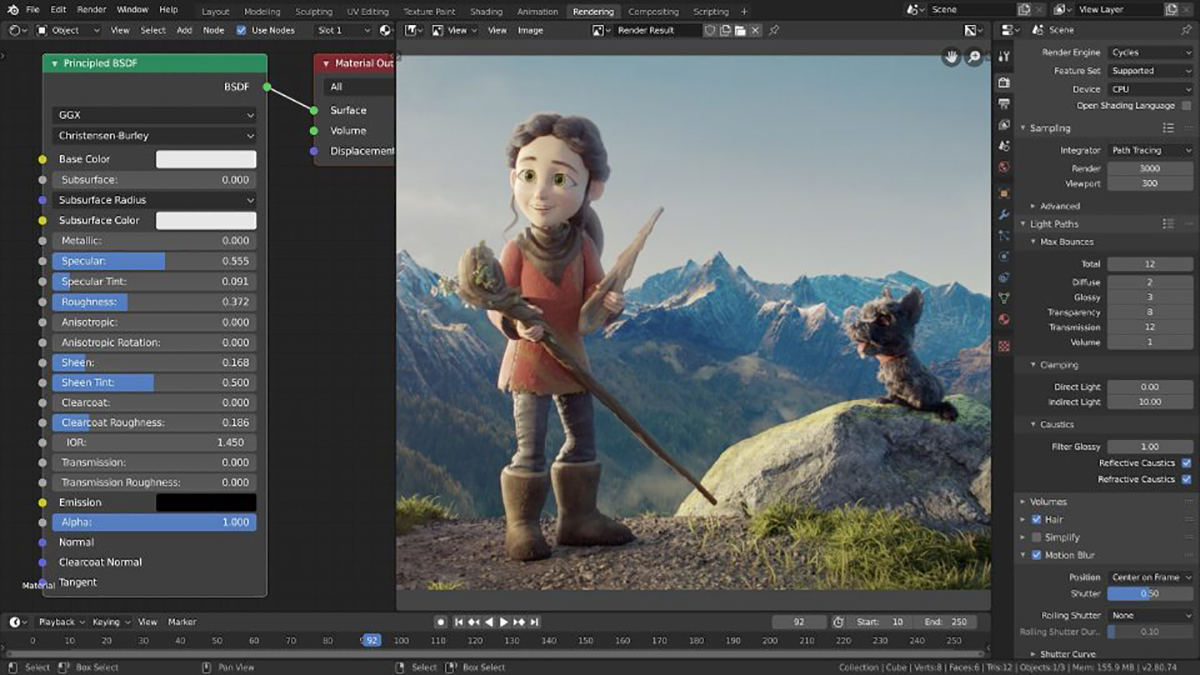
Blender 3.0 está disponible en OpenSUSE si usa Tumbleweed, ya que es una distribución de lanzamiento continuo como Arch Linux. Sin embargo, si usa OpenSUSE Leap, 3.0 no es tan accesible.
Si está utilizando OpenSUSE Tumbleweed, deberá abrir una ventana de terminal y actualizar el sistema para instalar las actualizaciones de Blender. Puede abrir una ventana de terminal en el escritorio de Linux presionando Ctrl + Alt + T en el teclado. O busque "Terminal" en el menú de la aplicación y ejecútelo de esa manera.
Con la ventana de terminal abierta, ejecute el comando zypper refresh para actualizar sus repositorios de software OpenSUSE.
sudo zypper actualizar
Con los repositorios de software actualizados, puede instalar la última versión de Blender (3.0) en OpenSUSE Tumbleweed ejecutando el comando de actualización zypper .
actualización de sudo zypper
Si aún no tiene Blender, puede instalarlo usando el comando zypper install a continuación para que funcione.
sudo zypper instalar licuadora
Instrucciones de Flatpak
Blender 3.0 está disponible como Flatpak. Sin embargo, si desea instalarlo en su computadora usando Flatpak, tendrá que configurar el tiempo de ejecución de Flatpak. Para hacer eso, siga nuestra guía detallada sobre el tema .
Después de configurar el tiempo de ejecución de Flatpak en su computadora, use los dos comandos de flatpak a continuación para que la última versión de Blender (3.0) funcione solo en su computadora Linux.
flatpak remoto-agregar --si-no-existe flathub https://flathub.org/repo/flathub.flatpakrepo
flatpak instalar flathub org.blender.Blender
Instrucciones instantáneas
La última versión de Blender (3.0) está disponible en la tienda de paquetes Snap. Para que funcione, primero deberá configurar el tiempo de ejecución del paquete Snap en su computadora. Configure el tiempo de ejecución del paquete Snap en su sistema siguiendo la guía sobre el tema.
Después de configurar el tiempo de ejecución, puede instalar la última versión de Blender ejecutando el comando de instalación instantánea a continuación.
sudo snap instalar licuadora
La publicación Cómo actualizar a Blender 3 en Linux apareció primero en AddictiveTips .
